Kunstneren i animation lever af præcise bevægelser og dynamiske overgange. I Cinema4D spiller redigeringen af F-kurverog den korrekte håndtering af Keyframesen afgørende rolle for succesen af dine animationer. Her ser du, hvordan du effektivt kan bruge disse værktøjer til at give dine animationsprojekter den sidste finish.
Vigtigste indsigter
Arbejdet med F-kurver giver dig mulighed for at skabe flydende og intuitive bevægelser. Keyframes fungerer som faste punkter i animationen, mens kurver hjælper dig med at styre overgange. Den korrekte redigering af tangentpunkter og brugen af genveje letter din animationsworkflow enormt.
Trin-for-trin vejledning
For at komme til kurveeditoren i Cinema 4Dskal du bruge en af de ovenstående taster. En mulighed er at trykke på mellemrumstasten for at skifte mellem DOP Sheet og F-kurver. Her viser sig et vigtigt korrekt opsætning, der muliggør yderligere redigeringer:
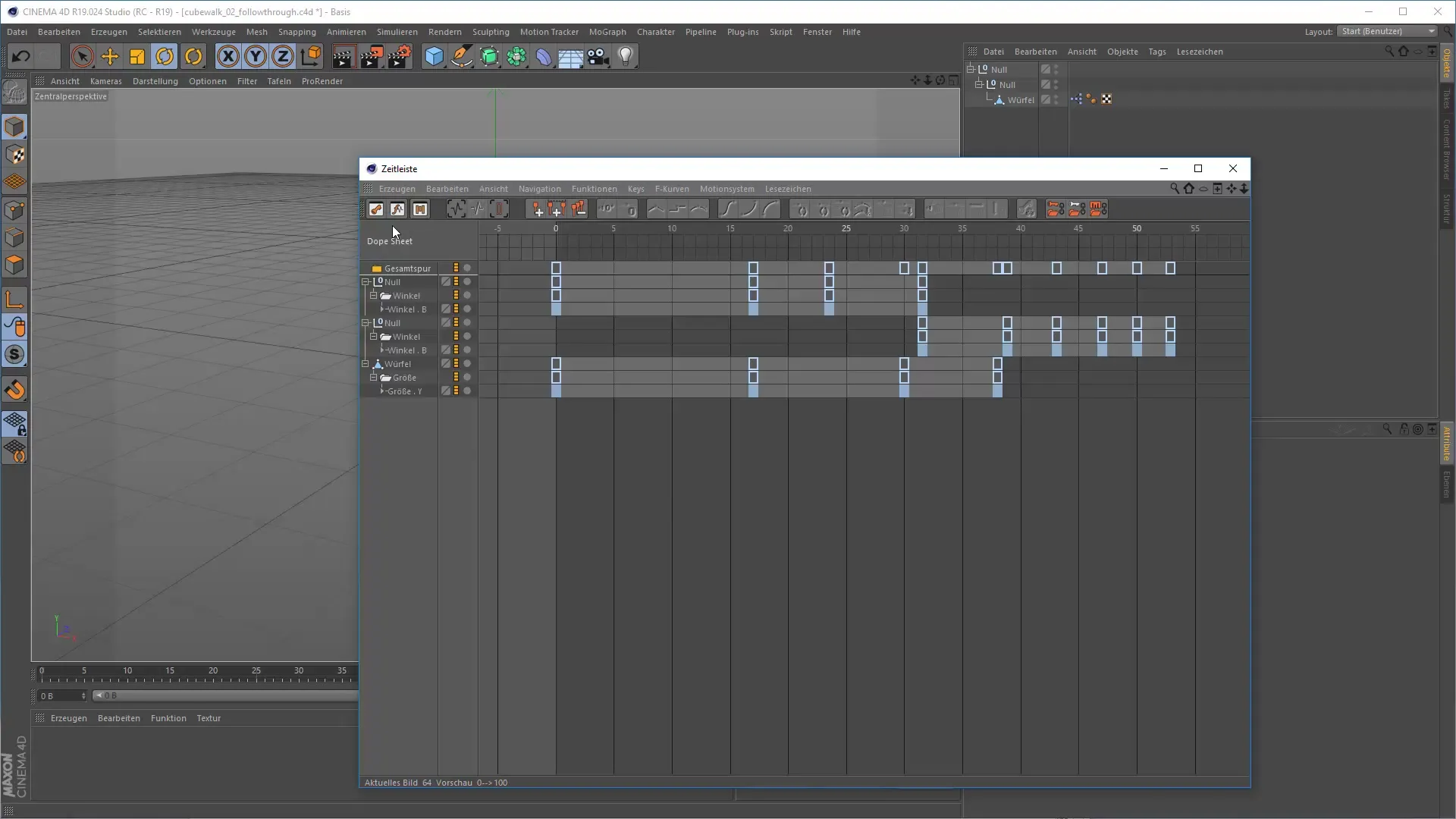
For at få et overblik over dine keyframes kan du trykke på genvejen "H". Dette viser alle keyframes, hvilket hjælper dig med at få overblik over strukturen i din animation. Det bliver lettere at foretage justeringer og opdage fejl.
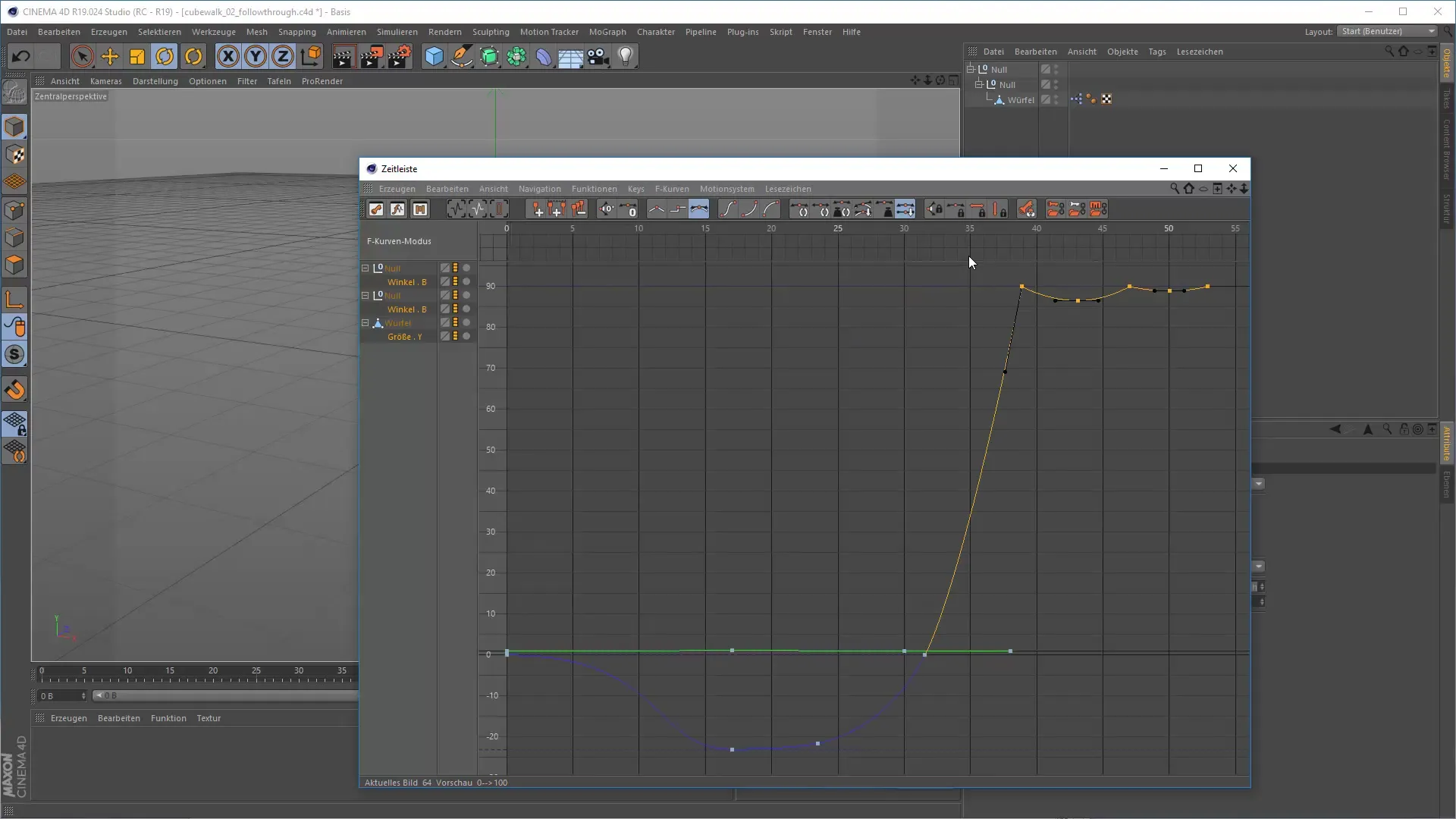
Når keyframes er i editoren, kan du redigere tangentpunkterne med musen. Det betyder, at du kan tilpasse kurverne for at forme adfærden mellem keyframes. Ved at holde Ctrl-tasten nede kan du ændre længden på tangentpunkterne uden at påvirke vinklen. Dette er især nyttigt, hvis du ønsker at opnå en glidende overgang.
Hvis du trykker på Alt-tasten, mens du redigerer tangentpunkterne, kan du kun justere vinklen uden at ændre længden. Denne teknik er især nyttig for at realisere præcise bevægelser i din animation. Yderligere kan du med Shift-tasten bryde tangentpunkterne, hvilket giver dig mulighed for at skabe asymmetriske kurver.
I værktøjslinjen finder du forskellige muligheder for at administrere kurverne. Med A-tasten kan du automatisk omdanne alle eksisterende tangentpunkter til de bedst mulige kurver. Denne funktion letter dit arbejde med animationen og sparer tid ved indstilling af kurverne.
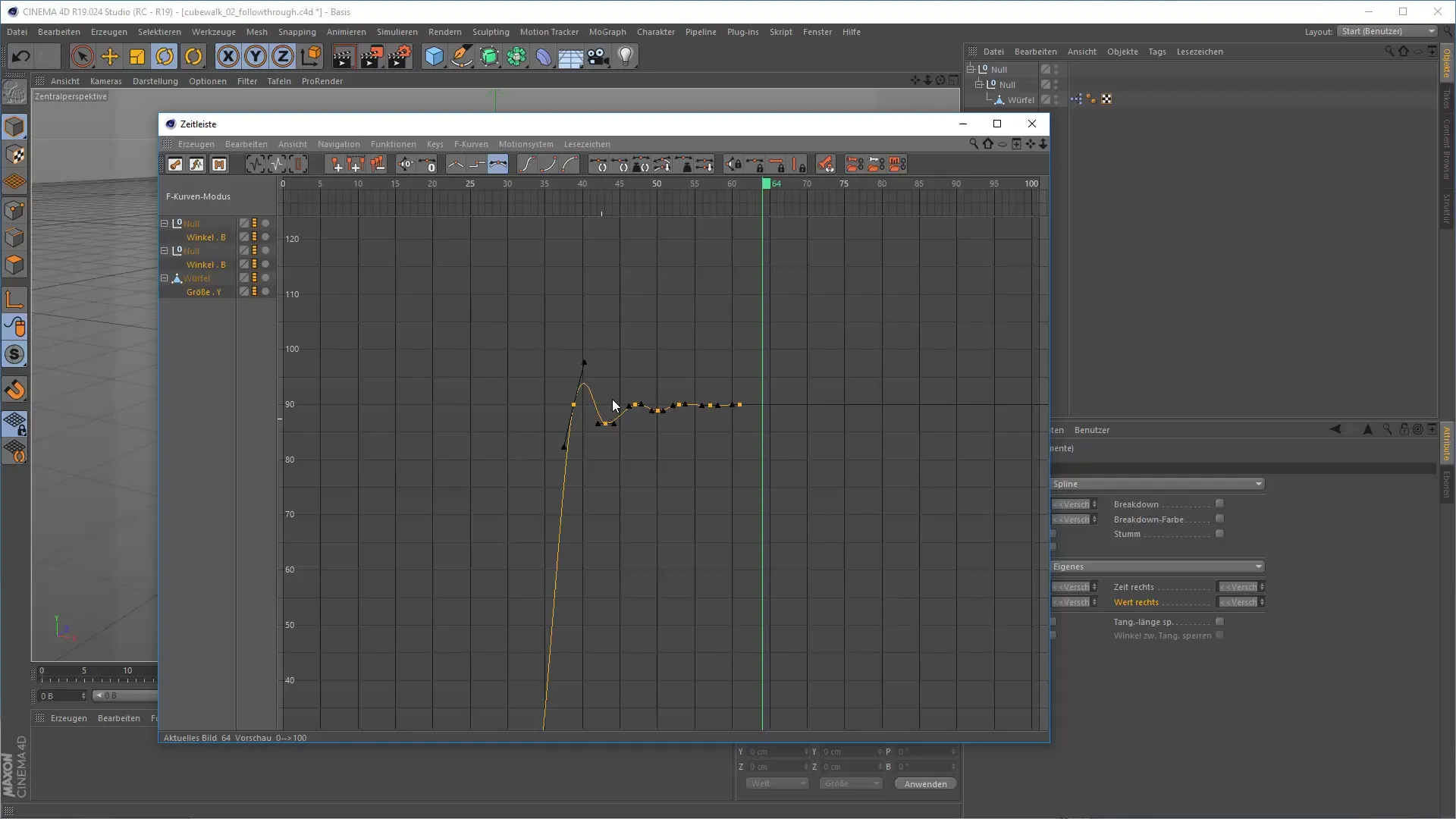
For den nødvendige præcision er der mulighed for at låse egenskaberne og vinklen på tangentpunkterne i attributmanageren. Fejlsignaler på fejlfinding er her særligt praktiske. Hvis du opdager, at dine tangentpunkter ikke fungerer som ønsket, bør du tage et kig på indstillingerne i attributmanageren og sikre dig, at alt er korrekt indstillet.
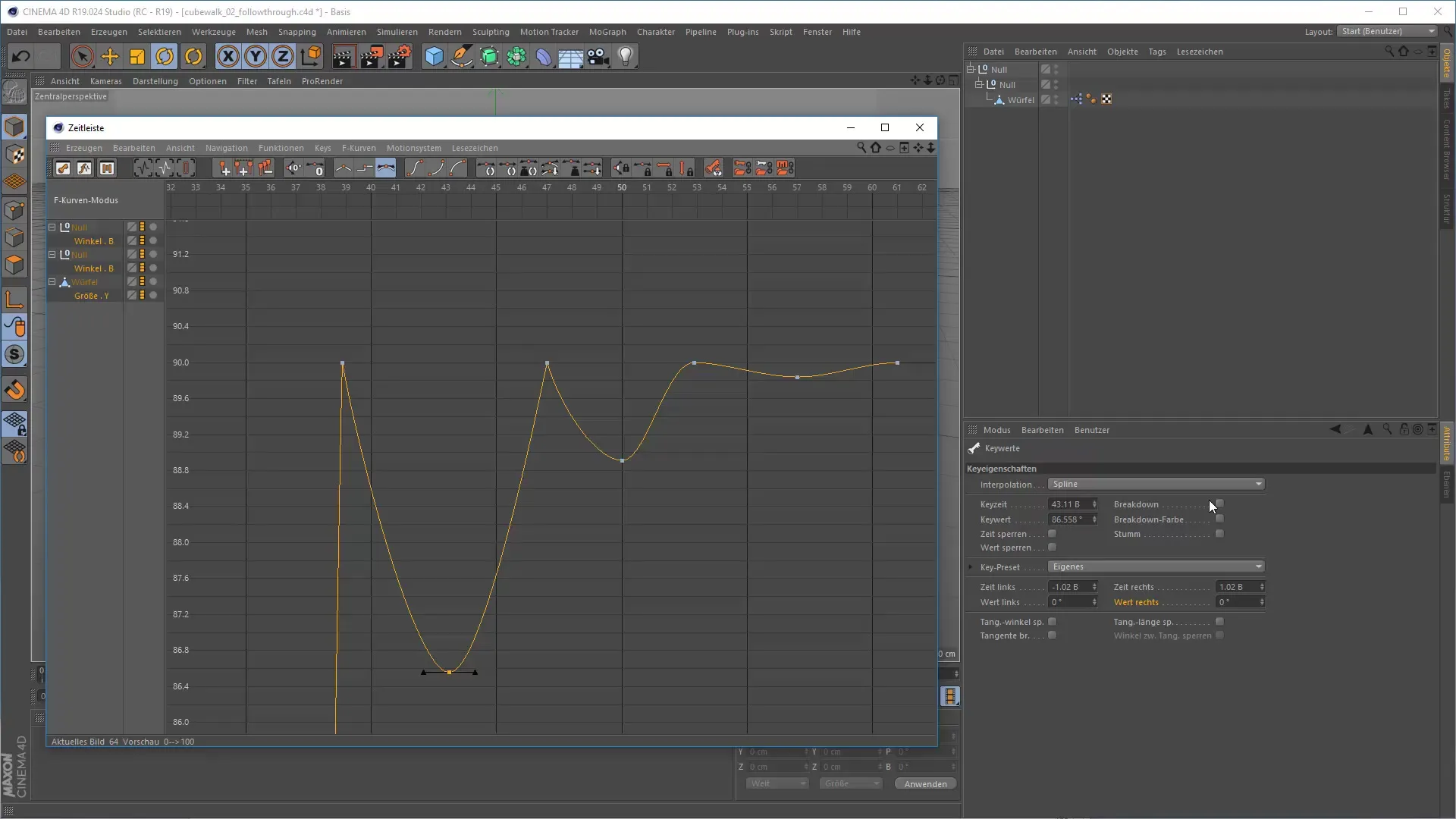
At vælge flere keyframes til samtidig redigering er også et vigtigt funktion. Hvis du ønsker at foretage en ændring for flere keyframes på én gang, kan du vælge alle relevante keyframes og ændre den fælles værdi. Denne tilgang sparer tid og sikrer et ensartet design i din animation.
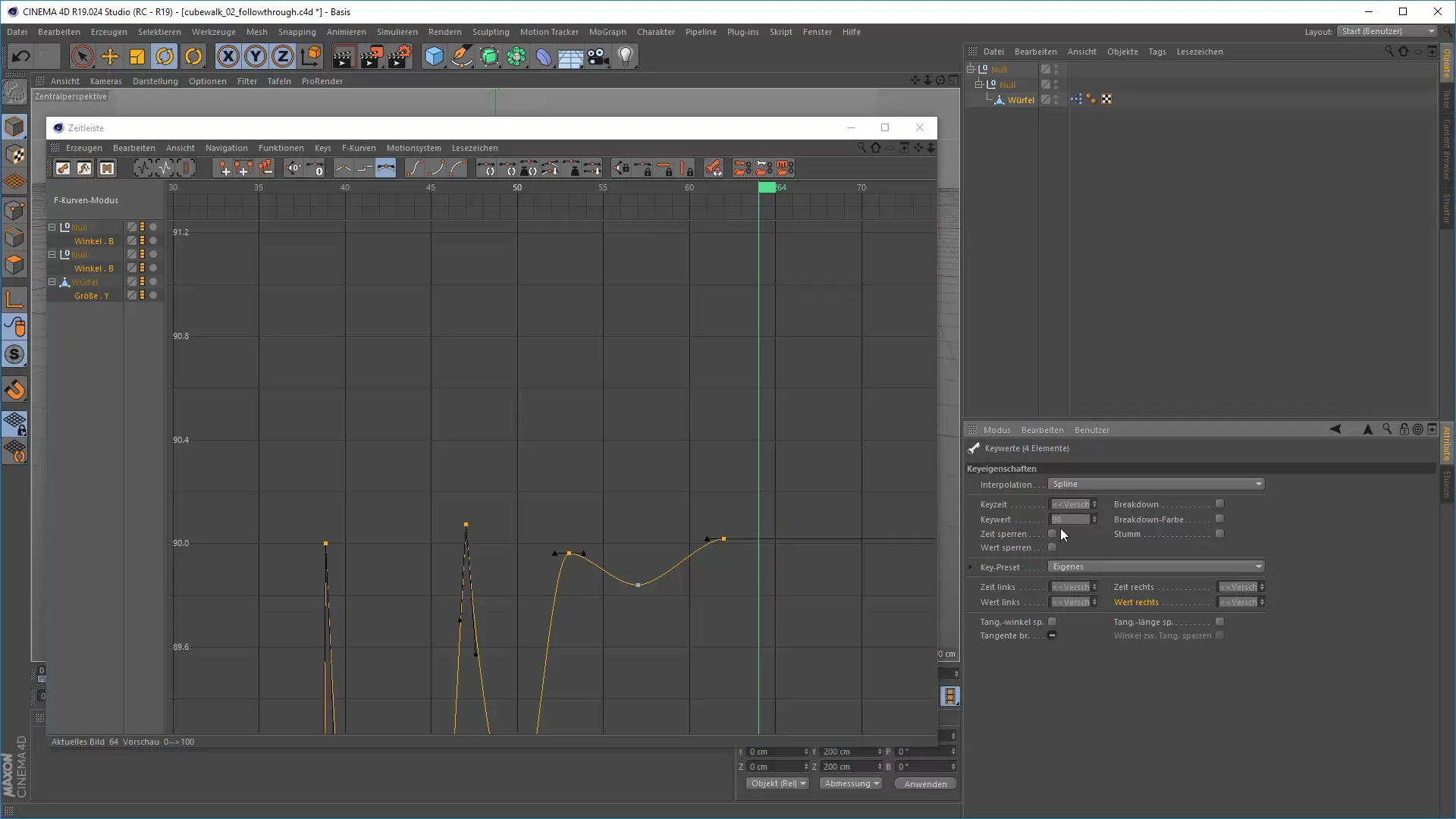
Et vigtigt koncept i animation er tidsforvrængning, der giver dig mulighed for at påvirke hastigheden af din animation. Gennem transformationsboksen kan du trække hele animationsforløbet frem eller tilbage. Dette giver dig mulighed for at skalere hele animationen i en glat bevægelse.
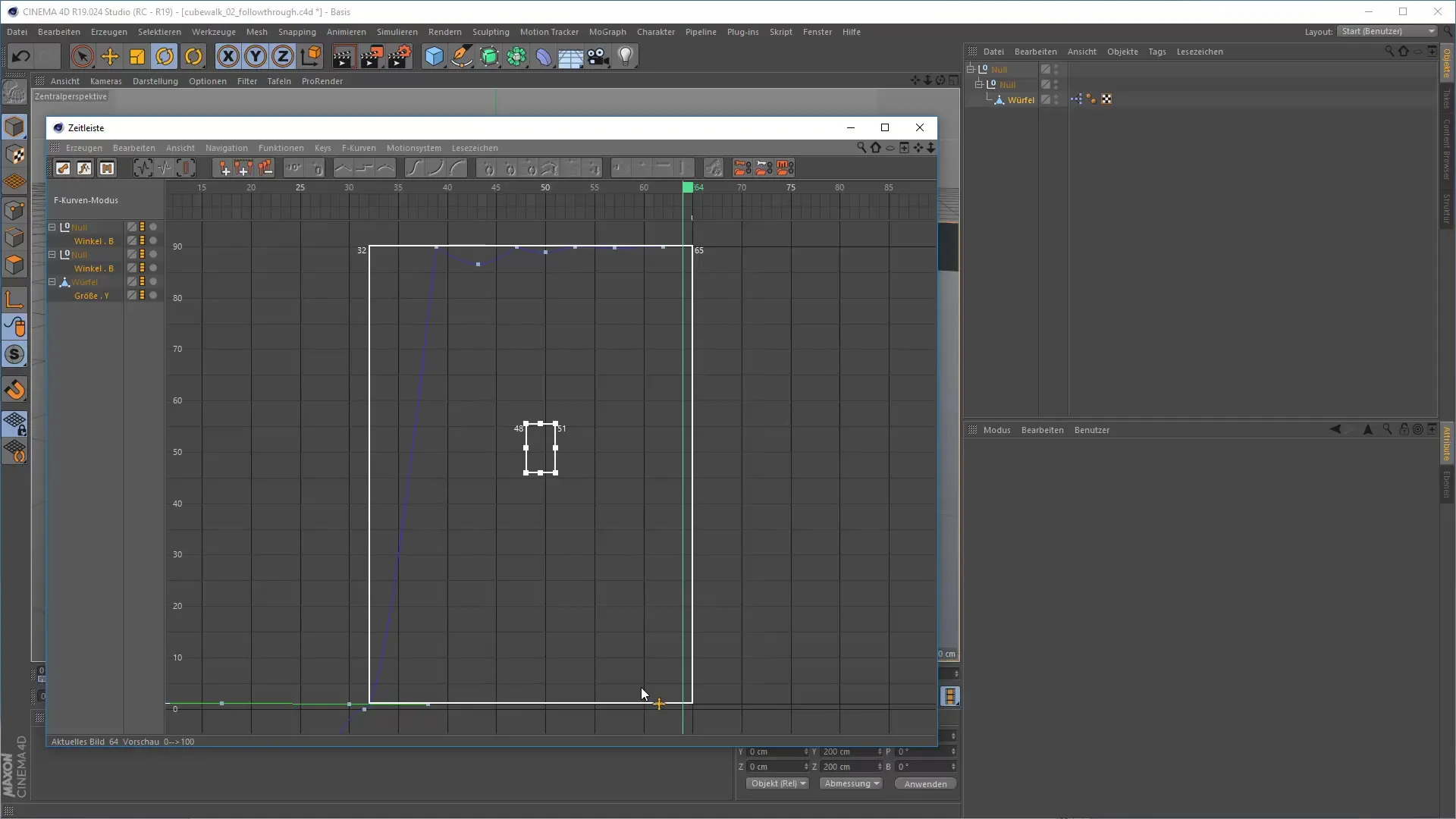
Hvis du ønsker at foretage trinløse justeringer, skal du aktivere indstillingen "Snap to Frame". Dette giver dig mulighed for at placere keyframes præcist mellem to frames, hvilket især er vigtigt ved dynamiske animationer som en "bouncing ball". Sørg for, at du stadig har en frame, der viser den faktiske kontakt med jorden.
Afslutningsvis er det af stor betydning at mestre alle disse teknikker for at opnå de bedste resultater og sikre en glidende workflow. Jo mere fortrolig du bliver med F-kurver og keyframes i Cinema 4D, desto mere vil du kunne udnytte mulighederne i denne software.
Resumé – 3D-animation i Cinema 4D: Kurver og Keyframes målrettet redigering
I dette indlæg har du lært, hvor vigtigt det er at redigere kurver og keyframes for din animation i Cinema 4D. Mulighederne for kurveredigering, brugen af effektive genveje og håndteringen af attributmanageren kan lettere dit arbejde og forbedre kvaliteten af dine projekter.
FAQ
Hvad er F-kurver i Cinema 4D?F-kurver er kurver, der styrer forløbet af bevægelser mellem keyframes.
Hvordan skifter jeg mellem DOP Sheet og F-kurver?Det kan du gøre ved at bruge mellemrumstasten eller Tab-tasten.
Hvordan tilføjer jeg nye keyframes i tidslinjen?Med Ctrl-tasten kan du tilføje nye keyframes.
Hvordan kan jeg redigere tangentpunkterne for keyframes?Ved at trække i enderne af tangentpunkterne kan du påvirke form og retning.
Hvad gør jeg, hvis tangentpunkterne ikke fungerer som de skal?Tjek indstillingerne i attributmanageren for at sikre, at alt er korrekt låst.


